Jak automaticky připojovat síťové disky
Operační systém Mac OS X sice obsahuje hodně praktických vychytávek, se síťovými disky však má stále problémy. Přesněji řečeno stále neumí obnovovat připojené síťové disky po změně síťového připojení. Pokud často přecházíte se svým MacBookem například mezi prací a domovem, zařiďte si automatické připojování příslušných disků.
Tento tip je ověřen jako funkční v Mac OS X 10.5 a vyšší, vyžaduje použití aplikace Bonjour Mounter 3.0.
Jak na to
- Stáhněte a nainstalujte aplikace Bonjour Mounter. Spusťte ji,
- aplikace stojí 15 dolarů (přibližně 290 korun), můžete ji však vyzkoušet klepnutím na tlačítko Trial v dialogu zobrazeném po jejím spuštění,
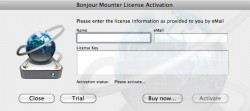
- aplikace se usadí v horní liště. Otevřete její místní nabídku a klikněte na možnosti Show mounts windows (Otevřít okno s připojenými disky). Máte zde také příkazy pro manuální ovládání: Mount (Připojit), Mount All (Připojit vše), Unmout (Odpojit), Unmount All (Odpojit vše),
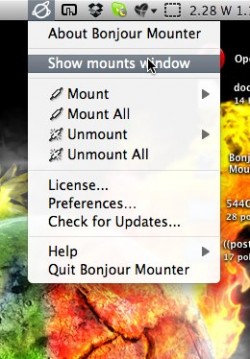
- klikněte na tlačítko + v levém spodním rohu,
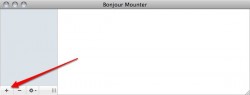
- zadejte do příslušného dialogu informace pro připojení ke sdílenému disku: typ protokolu (Type), adresu serveru (Server), název sdíleného disku (Share), uživatelské jméne (User) a heslo (Password). Můžete také povolit automatické dotázání na heslo (Prompt for password) a povolit automatické přihlášení (Automatic Mount),
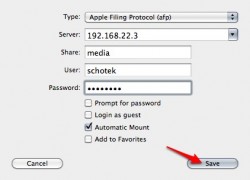
- v okně aplikace pak můžete spravovat jednotlivé připojení, například ovládat automatické přihlašování (Auto Mount).
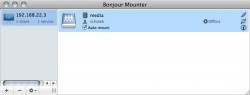
- Hotovo! Nyní můžete buďto ovládat přihlašování všech sdílených disků z jednoho místa, nebo se budou přihlašovat automaticky vždy, když se ocitnete v jejich dosahu.
Pingback: 1. zprávy » Jak automaticky připojovat síťové disky
No to je taky cesta, ale pokud vam staci podpora SMB, AFP a FTP je tu jednodussi zpusob a hlavne je zadarmo.
1. Pripojte si sitovy disk pomoci FINDER – GO – CONNECT TO SERVER
2. Potom co se vam ikonka pripojeneho sitoveho disku objevi na plose (je nutne zobrazovani pripojenych sit. disku na plose povolit v nastaveni FINDERU) otevřete SYSTEM PREFERENCES – ACCOUNTS – (Váš účet) LOGIN ITEMS
3. Do seznamu položek ktere se maji spoustet po startu pocitace proste pretahnete ikonku sitoveho disku.
4. Hotovo! Po startu se automaticky disky pripojuji. Pokud zaskrknu pri prvnim pripojeni po zadani hesla a jmena aby si Mac pamatoval tyto udaje uz je nikdy nezadavam.
Pouzivam tento postup v OS X 10.5.8 i 10.6.2 a funguje to bez nejmensich problemu (tedy za predpokladu ze je sitovy disk dostupny). Pripojuji jak disky sdilene z WIndows tak i z OS x.
Jen musim priznat ze postup nemam z vlastni hlavy. Poradili mi ho v Duhovem Servisu v Brne.
Jirka M.: toto je zcela něco jiného, než popisujete (na vámi napsaný popis jsme tu již návod měli). Váš postup funguje jen po startu, ne v případě, kdy notebook při přenášení jen usíná – to byste pokaždé, když přijdete na nové místo, musel MacBook restartovat, aby to fungovalo a navíc v každém umístění (v práci, doma) máte přece jiné síťové disky.
Zkrátka ukázkově pomotaná jablka s hruškama :)
No to je taky cesta, ale pokud vam staci podpora SMB, AFP a FTP je tu jednodussi zpusob a hlavne je zadarmo.
1. Pripojte si sitovy disk pomoci FINDER – GO – CONNECT TO SERVER
2. Potom co se vam ikonka pripojeneho sitoveho disku objevi na plose (je nutne zobrazovani pripojenych sit. disku na plose povolit v nastaveni FINDERU) otevřete SYSTEM PREFERENCES – ACCOUNTS – (Váš účet) LOGIN ITEMS
3. Do seznamu položek ktere se maji spoustet po startu pocitace proste pretahnete ikonku sitoveho disku.
4. Hotovo! Po startu se automaticky disky pripojuji. Pokud zaskrknu pri prvnim pripojeni po zadani hesla a jmena aby si Mac pamatoval tyto udaje uz je nikdy nezadavam.
Pouzivam tento postup v OS X 10.5.8 i 10.6.2 a funguje to bez nejmensich problemu (tedy za predpokladu ze je sitovy disk dostupny). Pripojuji jak disky sdilene z WIndows tak i z OS x.
Jen musim priznat ze postup nemam z vlastni hlavy. Poradili mi ho v Duhovem Servisu v Brne.
Jirka M.: toto je zcela něco jiného, než popisujete (na vámi napsaný popis jsme tu již návod měli). Váš postup funguje jen po startu, ne v případě, kdy notebook při přenášení jen usíná – to byste pokaždé, když přijdete na nové místo, musel MacBook restartovat, aby to fungovalo a navíc v každém umístění (v práci, doma) máte přece jiné síťové disky.
Zkrátka ukázkově pomotaná jablka s hruškama :)
Jirka M.: dik za radu. jen dotaz (nemůžu to teď vyzkoušet, neb nejsem doma). Když je ten síťový disk nedostupný, vyhodí to nějakou hlášku při spuštění počítače nebo ne?
Jirka M.: dik za radu. jen dotaz (nemůžu to teď vyzkoušet, neb nejsem doma). Když je ten síťový disk nedostupný, vyhodí to nějakou hlášku při spuštění počítače nebo ne?
Jakudo : Ano vyhodí to hlášku o nepřístupnosti síťového disku. Já osobně raději mountuji pomocí lingona.
Jakudo : Ano vyhodí to hlášku o nepřístupnosti síťového disku. Já osobně raději mountuji pomocí lingona.
Gandy_CZ: diky za rychlou odpověď.
Gandy_CZ: diky za rychlou odpověď.
jakudo: omlouvam se ale byl sem mimo. Gandy_CZ ma pravdu. Vyskoci hlaska. Pro tuhle prilezitost se da udelat zastupce na ten disk dole v DOCKU jak sou STACKS. Normalne se tam zas pretahne ta ikonka disku z plochy. Kliknutim pravim mysitkem si nastavis jak se a zobrazovat (Folder – Stack). Pak kdyz se ti disk nepripoji pri startu staci kliknout na zastupce a dojde k jeho pripojeni. Je to uzitecne i v pripade ze ten disk nechces pripojovat pri startu a mas na nej udelanej rychlej odkaz.
jakudo: omlouvam se ale byl sem mimo. Gandy_CZ ma pravdu. Vyskoci hlaska. Pro tuhle prilezitost se da udelat zastupce na ten disk dole v DOCKU jak sou STACKS. Normalne se tam zas pretahne ta ikonka disku z plochy. Kliknutim pravim mysitkem si nastavis jak se a zobrazovat (Folder – Stack). Pak kdyz se ti disk nepripoji pri startu staci kliknout na zastupce a dojde k jeho pripojeni. Je to uzitecne i v pripade ze ten disk nechces pripojovat pri startu a mas na nej udelanej rychlej odkaz.
Jirka M.: jj, o tom zástupci vím. Ty mám už udělané dlouho a jsem s tím spokojen. Jen jsem nevěděl (a ani mě to nenpadlo) to nacpat právě do toho „spustit po startu“ okna. Často se připojuji k různým sítím (doma, ve škole, u rodičů) a pokaždé jsem připojen jinam, tak na to jsou asi nejlepší Ti zástupci, než pokaždé odklikávat hlášku, že je něco nedostupné. Každopádně by na to šel udělat asi nějaký jednoduchý skript, který by rozeznal do jaké sítě jsem připojen a spustil by jen zástupce těch disků, které jsou k té síti na které jsem právě připojen. A tenhle skript pak vložit do toho spustit po startu.
Jirka M.: jj, o tom zástupci vím. Ty mám už udělané dlouho a jsem s tím spokojen. Jen jsem nevěděl (a ani mě to nenpadlo) to nacpat právě do toho „spustit po startu“ okna. Často se připojuji k různým sítím (doma, ve škole, u rodičů) a pokaždé jsem připojen jinam, tak na to jsou asi nejlepší Ti zástupci, než pokaždé odklikávat hlášku, že je něco nedostupné. Každopádně by na to šel udělat asi nějaký jednoduchý skript, který by rozeznal do jaké sítě jsem připojen a spustil by jen zástupce těch disků, které jsou k té síti na které jsem právě připojen. A tenhle skript pak vložit do toho spustit po startu.
Chtělo by to vyřešit i automatické odpojování, když ten síťový disk vypnu.
TjSnake: automatické odhlašování myslíte? To systém přece zvládá sám, když se mu připojený disk stane nedostupným (tedy od 10.6)….
Chtělo by to vyřešit i automatické odpojování, když ten síťový disk vypnu.
TjSnake: automatické odhlašování myslíte? To systém přece zvládá sám, když se mu připojený disk stane nedostupným (tedy od 10.6)….
parádní! a také bych ocenil automatické odpojení, pokud síť opustím
Miroslav: Snow Leopard automaticky odpojuje sám (resp. zobrazí hlášení), pokud po probuzení nekoáže navázat spojení s připojenými disky (tedy mě to tak alespoň funguje) :)
parádní! a také bych ocenil automatické odpojení, pokud síť opustím
Miroslav: Snow Leopard automaticky odpojuje sám (resp. zobrazí hlášení), pokud po probuzení nekoáže navázat spojení s připojenými disky (tedy mě to tak alespoň funguje) :)
Pingback: Jablickari.cz
Vyzera to zaujimavo, urcite vyskusam. dikes za tip
Vyzera to zaujimavo, urcite vyskusam. dikes za tip
Vláďa Janeček: No to není tak zcela správně. V případě, že se síťový disk vypne, tak se v systému neodpojí, ale dojde k násilnému odpojení, které není způsobeno systémem, ale přerušení spojení, a proto se ukáže hlášení. Dá se to srovnat s tím, že vytáhnu flešku z počítače aniž bych ji odpojil. Nedojde k odpojení, ale k násilnému přerušení spojení.
Je mi ale jasné, že pokud tahle funkcionalita není zabudována přímo do síťového disku (což nikdy není, alespoň co vím) tak to nepůjde. Co by ale šlo je odpojit síťové disky pří usnutí/vypnutí počítače. Aspoň by mi po probuzení počítače nevybíhala hláška.
Vláďa Janeček: No to není tak zcela správně. V případě, že se síťový disk vypne, tak se v systému neodpojí, ale dojde k násilnému odpojení, které není způsobeno systémem, ale přerušení spojení, a proto se ukáže hlášení. Dá se to srovnat s tím, že vytáhnu flešku z počítače aniž bych ji odpojil. Nedojde k odpojení, ale k násilnému přerušení spojení.
Je mi ale jasné, že pokud tahle funkcionalita není zabudována přímo do síťového disku (což nikdy není, alespoň co vím) tak to nepůjde. Co by ale šlo je odpojit síťové disky pří usnutí/vypnutí počítače. Aspoň by mi po probuzení počítače nevybíhala hláška.
Vlada: no trochu sem ty hrusky sem zamichal. Priste si skusim lip precist clanek. Sorry.
Vlada: no trochu sem ty hrusky sem zamichal. Priste si skusim lip precist clanek. Sorry.
Já mam síťovej woknovej disk a jedinej problém mívam občas se Snow Leopardem. Na všech Mackách i PC mam v docku zástupce ikonu přímo na ten disk. Tiger, Leopard i XPčka pohoda. Ale sněhulák občas disk npřipojí. Nemam notesy takže jsou ty počítače furt ve stejný síti. Nevim proč to všude jinde funguje ale SL nekdy po kliknutí na zástupce disku shodí Finder, vyhodí nějakou chybovou hlášku. Pomáhá akorát vytáhnout a znovu zastrčit síťovej kabel do iMacka se sněhulákem. Děje se to naštěstí max. 1x za tejden a asi pokaždý když ten síťovej server vypnu a zapnu. SL asi chce mít pořád nějakej síťovej „styk“.
Já mam síťovej woknovej disk a jedinej problém mívam občas se Snow Leopardem. Na všech Mackách i PC mam v docku zástupce ikonu přímo na ten disk. Tiger, Leopard i XPčka pohoda. Ale sněhulák občas disk npřipojí. Nemam notesy takže jsou ty počítače furt ve stejný síti. Nevim proč to všude jinde funguje ale SL nekdy po kliknutí na zástupce disku shodí Finder, vyhodí nějakou chybovou hlášku. Pomáhá akorát vytáhnout a znovu zastrčit síťovej kabel do iMacka se sněhulákem. Děje se to naštěstí max. 1x za tejden a asi pokaždý když ten síťovej server vypnu a zapnu. SL asi chce mít pořád nějakej síťovej „styk“.
Tak nevim. Stahnul jsem trial verzi, nastavil pripojeni sitoveho disku (WD s NTFS) pres SMB, dal rucne Mount a disk se skutecne pripojil. Nicmene o nejakem automatickem pripojovani u me nemuze byt rec. Kdyz disk odpojim, fyzicky vypnu a nasledne zapnu, zadny automaticky mount se nekona ani po pul hodine cekani. Kliknu-li na rucni pripojeni, pripoji se okamzite. Toto vse na SL 10.6.2. Delam nekde chybu, nebo se to takhle chova jeste nekomu? Mimochodem v praci se mi to identicky chovalo i ve vztahu k diskum pristupovanym pres afp a formatovanych HFS…
Rum: to je logické – musela by se změnit síťová adresa, aby provedl změnu – tato aplikace je primarne urcena pro roamovani mezi ruznymi sitemi, ve kterych jsou dostupne ruzne disky. Neni urcena pro pripojování disků v jedné síti…
Tak nevim. Stahnul jsem trial verzi, nastavil pripojeni sitoveho disku (WD s NTFS) pres SMB, dal rucne Mount a disk se skutecne pripojil. Nicmene o nejakem automatickem pripojovani u me nemuze byt rec. Kdyz disk odpojim, fyzicky vypnu a nasledne zapnu, zadny automaticky mount se nekona ani po pul hodine cekani. Kliknu-li na rucni pripojeni, pripoji se okamzite. Toto vse na SL 10.6.2. Delam nekde chybu, nebo se to takhle chova jeste nekomu? Mimochodem v praci se mi to identicky chovalo i ve vztahu k diskum pristupovanym pres afp a formatovanych HFS…
Rum: to je logické – musela by se změnit síťová adresa, aby provedl změnu – tato aplikace je primarne urcena pro roamovani mezi ruznymi sitemi, ve kterych jsou dostupne ruzne disky. Neni urcena pro pripojování disků v jedné síti…
Mám takový dotaz k této aplikaci.. Máme jeden Mac book ve firně a potřebuji na to nasdílet firemní disky tak jsem našel tuto aplikaci že disky připojí automaticky v dosahu té sítě ale jak to je když je na jiné síti? jde to take ? Nebo k tomu je za potřebí ještě nějaký program u Win.. stačí Open vpn a vše funguje jak je to tady ? Dekuji
Me by zajimalo jak to udelat tak abych pri zapnuti pocitace zakazal automaticky pripojeni externiho firewire disku (Time Machne) a abych ho v pripade potreby pripojil jen rucne pomoci disk utility
Vytvorite si aplikaci v Automatoru (pouzijete akci jmenem Eject Disk), kterou pote nechate spoustet po zapnuti pocitace…
Automator me docela zklamal abych se priznal, nakonec me pomohl nejaky programek „Platipus“
vice zde, pro pripadne zajemce
http://www.ulozto.cz/xHbcqBD/platypus-zip (freeware)
V cem konkretne? Pouzivam jej (nejen) na tuto funkci a bez problemu….